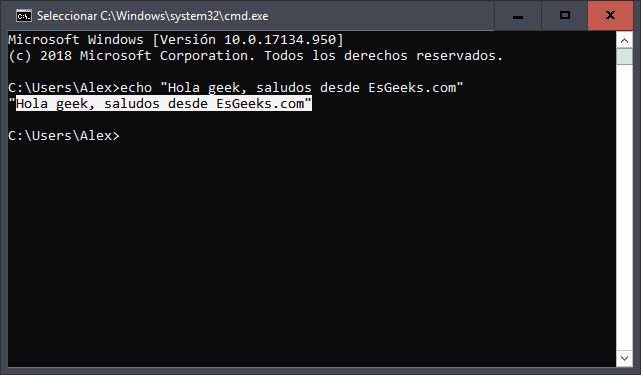Batch Script: Guía Completa para Automatizar Tareas en Windows
Batch Script es un lenguaje de scripting sencillo pero potente, utilizado para automatizar tareas repetitivas en sistemas Windows. Es una herramienta invaluable para administradores de sistemas, desarrolladores y usuarios que buscan optimizar su flujo de trabajo y realizar acciones complejas con una serie de comandos.
Este documento es una guía completa sobre Batch Script, que abarca desde los conceptos básicos hasta las funcionalidades más avanzadas. Aprenderás cómo crear, ejecutar y depurar scripts, así como a utilizar una amplia gama de comandos y técnicas para automatizar diversas tareas.
Introducción a Batch Script
Batch Script es un lenguaje interpretado que se ejecuta en la línea de comandos de Windows (cmd.exe). Los scripts Batch se escriben en un archivo de texto plano con la extensión .bat o .cmd.
Los scripts Batch son ideales para:
- Automatizar tareas repetitivas, como la creación de archivos, la copia de datos o la eliminación de archivos.
- Ejecutar secuencias de comandos complejas en un orden específico.
- Interactuar con el sistema operativo Windows, incluyendo la administración de archivos, el acceso al registro y la configuración de la red.
- Simplificar la administración de servidores y la implementación de aplicaciones.
Características de Batch Script
Batch Script ofrece un conjunto de características que lo hacen versátil para la automatización de tareas:
- Entrada de usuario: Los scripts pueden leer información del usuario a través de la línea de comandos.
- Estructuras de control: Batch Script proporciona estructuras de control como for, if, while y switch para controlar el flujo del script.
- Funciones: Se pueden crear funciones para encapsular tareas repetitivas y mejorar la legibilidad del código.
- Arrays: Los arrays permiten almacenar y manipular colecciones de datos.
- Expresiones regulares: Batch Script admite el uso de expresiones regulares para realizar búsquedas y reemplazos en cadenas de texto.
- Inclusión de código de otros lenguajes: Se puede ejecutar código de otros lenguajes como Perl dentro de un script Batch.
Usos Comunes de Batch Script
Los scripts Batch se utilizan en una amplia gama de escenarios, incluyendo:
- Configuración de servidores: Automatizar la instalación y configuración de servicios en servidores.
- Automatización de tareas de limpieza: Eliminar archivos temporales, limpiar registros o realizar tareas de mantenimiento periódicas.
- Despliegue de aplicaciones: Automatizar la instalación y configuración de aplicaciones en varios equipos.
- Instalación de programas: Instalar programas en varias máquinas a la vez.
- Creación de backups: Automatizar la creación de copias de seguridad de datos.
- Administración de usuarios: Gestionar cuentas de usuario y permisos.
- Procesamiento de datos: Automatizar tareas de procesamiento de datos, como la extracción, transformación y carga (ETL).
Entorno de Desarrollo y Ejecución
Para escribir y ejecutar scripts Batch, necesitarás:
- Un editor de texto: Puedes usar el Bloc de notas (Notepad) de Windows o cualquier otro editor de texto plano.
- El intérprete de comandos (cmd.exe): Este programa se utiliza para ejecutar los scripts Batch.
Comandos de Batch Script
Batch Script ofrece una variedad de comandos para realizar diferentes acciones. Aquí se presentan algunos de los comandos más utilizados:
- ECHO: Muestra o suprime la salida de los comandos.
- REM: Inserta comentarios en el script.
- PAUSE: Pausa la ejecución del script y espera a que el usuario presione una tecla.
- SET: Define variables.
- IF: Ejecuta un comando o un bloque de código si se cumple una condición.
- FOR: Itera sobre una lista de elementos.
- WHILE: Ejecuta un bloque de código mientras se cumple una condición.
- CALL: Llama a otro script Batch.
- START: Inicia un programa.
- EXIT: Termina la ejecución del script.
- DIR: Muestra una lista de archivos y directorios.
- CD: Cambia el directorio actual.
- MD: Crea un nuevo directorio.
- RD: Elimina un directorio.
- COPY: Copia archivos.
- MOVE: Mueve archivos o directorios.
- DEL: Elimina archivos.
- REN: Renombra archivos o directorios.
- TYPE: Muestra el contenido de un archivo.
- FIND: Busca texto en un archivo.
- DATE: Muestra la fecha actual.
- TIME: Muestra la hora actual.
- VER: Muestra la versión de Windows.
- NET: Administra recursos de red.
- REG: Administra el registro de Windows.
- TASKLIST: Muestra la lista de procesos en ejecución.
- TASKKILL: Termina procesos en ejecución.
- VER: Muestra la versión del sistema operativo Windows.
Archivos Batch Script
Los archivos Batch Script se crean y se guardan como archivos de texto plano con la extensión .bat o .cmd. Para ejecutar un script Batch, simplemente haz doble clic en el archivo o escribe su nombre en la línea de comandos.
Sintaxis Básica de Batch Script
La sintaxis de Batch Script es relativamente simple. Cada línea de un script Batch representa un comando. Los comandos pueden ir seguidos de argumentos que especifican la acción que se va a realizar.
batch
@echo off
REM Este es un comentario
echo Hola mundo!
pause
Este script mostrará el mensaje «Hola mundo!» en la línea de comandos y luego se pausará hasta que el usuario presione una tecla.
Variables en Batch Script
Las variables en Batch Script se utilizan para almacenar valores. Existen dos tipos principales de variables:
-
Variables de línea de comandos: Se definen al ejecutar el script y se utilizan para pasar parámetros al script. Se representan con el símbolo
%seguido del nombre de la variable. Por ejemplo,%1representa el primer parámetro pasado al script. -
Variables definidas mediante SET: Se definen mediante el comando
SET. Se representan con el símbolo%seguido del nombre de la variable. Por ejemplo,SET nombre=Juandefine una variable llamadanombrecon el valor «Juan».
Comentarios en Batch Script
Los comentarios se utilizan para documentar el código y facilitar su lectura. En Batch Script, los comentarios se pueden insertar de dos maneras:
-
Comando REM: El comando
REMse utiliza para insertar comentarios en una línea. Todo el texto después deREMse considera un comentario. -
Símbolo :: : El símbolo
::también se utiliza para insertar comentarios en una línea. Todo el texto después de::se considera un comentario.
Cadenas en Batch Script
Las cadenas son secuencias de caracteres. Batch Script ofrece funciones para manipular cadenas, incluyendo:
- Creación: Se pueden crear cadenas utilizando el comando
SET. - Concatenación: Se pueden concatenar cadenas utilizando el operador
+. - Longitud: Se puede obtener la longitud de una cadena utilizando el comando
%~s. - Conversión a entero: Se puede convertir una cadena a entero utilizando el comando
%~n. - Alineación: Se puede alinear una cadena utilizando el comando
%~s. - Extracción de subcadenas: Se puede extraer una subcadena de una cadena utilizando el comando
%~s. - Eliminación de espacios: Se pueden eliminar espacios de una cadena utilizando el comando
%~s.
Arrays en Batch Script
Los arrays permiten almacenar colecciones de datos. Batch Script no admite arrays nativos, pero se pueden simular utilizando variables con nombres secuenciales.
- Creación: Se crea un array asignando un valor a una variable con un nombre seguido de un índice.
- Acceso: Se accede a los elementos del array utilizando el nombre del array seguido del índice.
- Modificación: Se pueden modificar los elementos del array asignando un nuevo valor al elemento.
- Iteración: Se puede iterar sobre los elementos del array utilizando un bucle FOR.
- Longitud: Se puede determinar la longitud del array contando el número de elementos.
Estructuras en Arrays
Dentro de los arrays se pueden implementar estructuras para organizar información de manera más compleja.
- Arrays multidimensionales: Se pueden simular arrays multidimensionales utilizando variables con nombres secuenciales, separados por guiones bajos (
_). - Estructuras de datos: Se pueden crear estructuras de datos personalizadas dentro de los arrays utilizando delimitadores como espacios, comas o puntos y comas.
Toma de Decisiones en Batch Script
Batch Script permite tomar decisiones mediante el uso de estructuras de control de decisión.
- IF: El comando
IFse utiliza para ejecutar un comando o un bloque de código si se cumple una condición. - IF/ELSE: La construcción
IF/ELSEse utiliza para ejecutar un bloque de código si se cumple una condición y otro bloque de código si no se cumple. - IF anidados: Se pueden anidar varios comandos
IFpara crear estructuras de decisión complejas.
Operadores en Batch Script
Batch Script admite una variedad de operadores para realizar operaciones en variables y expresiones.
- Operadores aritméticos:
+(suma),-(resta),*(multiplicación),/(división),%(módulo). - Operadores relacionales:
==(igual),!=(diferente),>(mayor que),<(menor que),>=(mayor o igual que),<=(menor o igual que). - Operadores lógicos:
&&(y),||(o),!(no). - Operadores de asignación:
=(asignación). - Operadores bit a bit:
&(y),|(o),^(xor),~(no).
Fecha y Hora en Batch Script
Batch Script proporciona funciones para obtener la fecha y la hora del sistema.
- DATE: El comando
DATEmuestra la fecha actual del sistema. - TIME: El comando
TIMEmuestra la hora actual del sistema.
Entrada/Salida en Batch Script
Batch Script permite interactuar con la entrada y la salida estándar.
- Entrada estándar (stdin): Se puede leer la entrada del usuario utilizando el comando
SET /P. - Salida estándar (stdout): Se puede mostrar la salida en la línea de comandos utilizando el comando
ECHO. - Salida de error (stderr): Se puede mostrar la salida de error en la línea de comandos utilizando el comando
ECHO. - Redirección de salida: Se puede redirigir la salida de un comando a un archivo utilizando los símbolos
>(redirección de salida) y>>(apéndice). - Supresión de salida: Se puede suprimir la salida de un comando utilizando el símbolo
> nul.
Código de Retorno en Batch Script
El código de retorno de un programa es un indicador de éxito o error.
- Variable %ERRORLEVEL%: La variable
%ERRORLEVEL%contiene el código de retorno del último comando ejecutado. - Códigos de retorno comunes: 0 (éxito), 1 (error).
Bucles en Batch Script
Batch Script proporciona estructuras de bucle para ejecutar un bloque de código repetidamente.
- WHILE: El bucle
WHILEejecuta un bloque de código mientras se cumple una condición. - FOR: El bucle
FORse utiliza para iterar sobre una lista de elementos. - FOR con listas: El bucle
FORpuede iterar sobre una lista de elementos separados por espacios, comas o puntos y comas. - Iteración sobre rangos: El bucle
FORpuede iterar sobre un rango de números. - FOR clásico: El bucle
FORclásico se utiliza para iterar sobre todos los archivos en un directorio.
Funciones en Batch Script
Las funciones permiten encapsular tareas repetitivas y mejorar la legibilidad del código.
- Declaración: Las funciones se declaran utilizando el comando
:. - Definición: El código de la función se define después de la declaración.
- Llamada: Se llama a una función utilizando su nombre.
Procesos en Batch Script
Batch Script permite gestionar los procesos en ejecución.
- Visualización de procesos: El comando
TASKLISTmuestra la lista de procesos en ejecución. - Eliminación de procesos: El comando
TASKKILLtermina procesos en ejecución. - Creación de procesos: El comando
STARTinicia un nuevo proceso.
Alias en Batch Script
Los alias son una forma de crear atajos para comandos existentes.
- Creación: El comando
DOSKEYse utiliza para crear alias. - Eliminación: El comando
DOSKEY /REINSTALLelimina todos los alias. - Reemplazo: El comando
DOSKEYse puede utilizar para reemplazar un alias existente.
Dispositivos en Batch Script
La herramienta DevCon (DevCon.exe) se puede utilizar para gestionar dispositivos en Batch Script.
- Visualización de información: DevCon se puede utilizar para mostrar información sobre dispositivos.
- Búsqueda de dispositivos: DevCon se puede utilizar para buscar dispositivos específicos.
- Cambio de configuración: DevCon se puede utilizar para cambiar la configuración de los dispositivos.
- Manipulación de dispositivos: DevCon se puede utilizar para realizar acciones como habilitar, deshabilitar o eliminar dispositivos.
Registro en Batch Script
Batch Script permite interactuar con el registro de Windows.
- Lectura: Se pueden leer valores del registro utilizando el comando
REG QUERY. - Añadido: Se pueden añadir valores al registro utilizando el comando
REG ADD. - Eliminación: Se pueden eliminar valores del registro utilizando el comando
REG DELETE. - Edición: Se pueden editar valores del registro utilizando el comando
REG ADDoREG DELETE.
Red en Batch Script
Batch Script permite trabajar con las opciones de red.
- Comando NET: El comando
NETse utiliza para administrar cuentas, configuraciones, usuarios, servicios, estadísticas y conexiones de red.
Impresión en Batch Script
Batch Script permite controlar la impresión.
- Comando NET PRINT: El comando
NET PRINTse utiliza para controlar la impresión. - PRINTUI.DLL y RUNDLL32.EXE: Estas herramientas de línea de comandos se pueden utilizar para gestionar la configuración de las impresoras.
Depuración de Batch Script
Depurar scripts Batch es esencial para identificar y corregir errores.
- Instrucción ECHO: Se puede utilizar la instrucción
ECHOpara mostrar valores de variables y verificar el flujo de ejecución del script. - Comando PAUSE: Se puede utilizar el comando
PAUSEpara pausar la ejecución del script y verificar el estado del script. - Generación de logs: Se puede utilizar la redirección de salida para registrar la información de ejecución del script en un archivo de log.
- ErrorLevel: La variable
%ERRORLEVEL%se puede utilizar para detectar errores.
Registro en Batch Script
Se puede utilizar la redirección de salida para registrar la información de ejecución de los scripts Batch.
- Redirección de salida: Los símbolos
>(redirección de salida) y>>(apéndice) se pueden utilizar para redirigir la salida de un comando a un archivo de log.
Conclusión
Batch Script es una herramienta invaluable para automatizar tareas en sistemas Windows.
Aprender a usar Batch Script te permitirá:
- Ahorrar tiempo y esfuerzo: Automatiza tareas repetitivas y reduce el tiempo dedicado a tareas manuales.
- Aumentar la productividad: Realiza tareas complejas de manera eficiente y sin errores.
- Mejorar la administración de sistemas: Gestiona servidores y aplicaciones de manera más fácil y eficiente.
- Desarrollar soluciones personalizadas: Crea soluciones personalizadas para tus necesidades específicas.
Con esta guía completa, estarás listo para empezar a crear scripts Batch que te ayudarán a automatizar tus tareas y a mejorar tu flujo de trabajo.